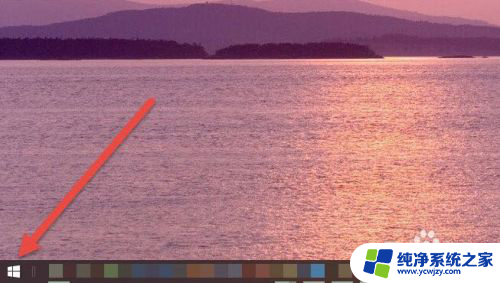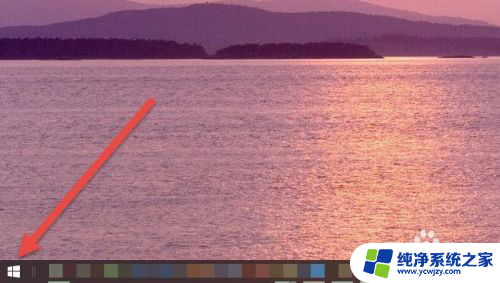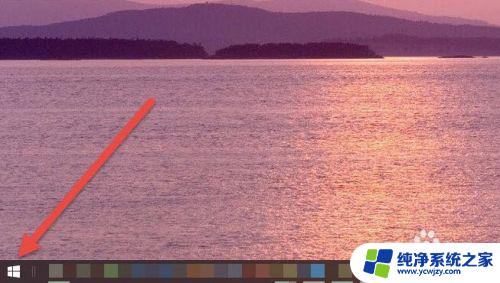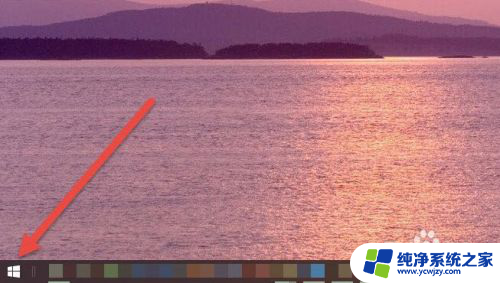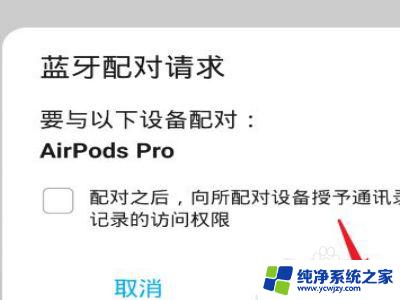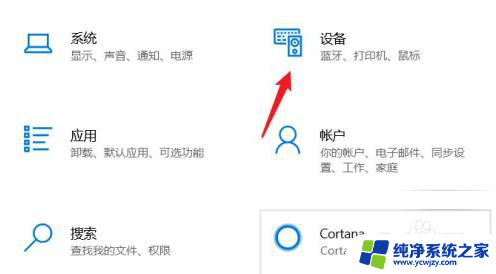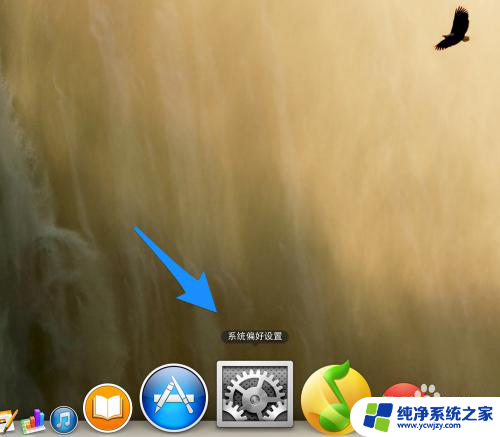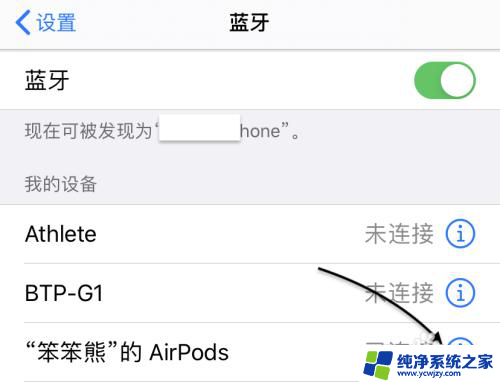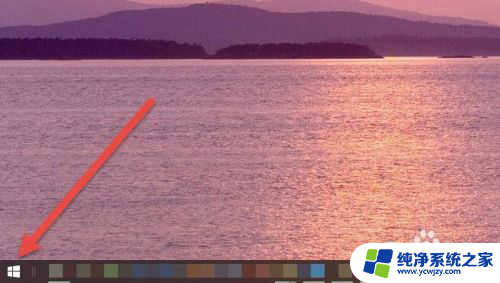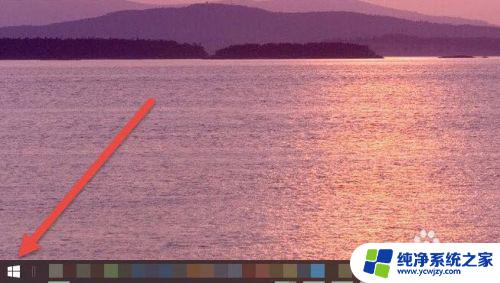安卓笔记本电脑可以连接苹果耳机吗
随着科技的不断发展,安卓笔记本电脑和苹果耳机之间的连接也成为了一个备受关注的话题,很多用户想知道,安卓笔记本电脑是否可以连接苹果耳机,而Windows电脑又应该如何连接AirPods耳机。在这个多元化的科技时代,设备之间的连接问题似乎越来越频繁地出现在我们的生活中。在面对这些问题时,我们需要寻找到正确的解决方法,以便更好地享受科技带来的便利。
具体步骤:
1.首先我们需要开启蓝牙。这里,我们打开桌面左下角的Win10菜单图标。
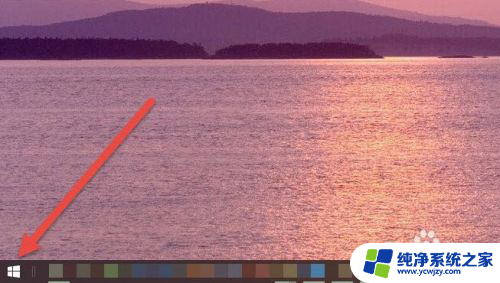
2.然后点击“设置”图标,进入设置界面。
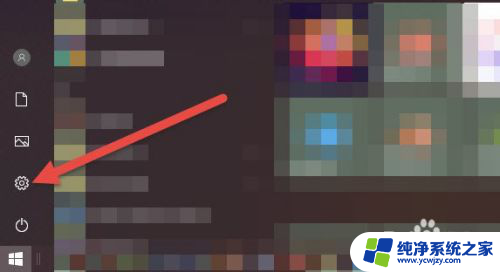
3.打开设置图标后会看到一个白色的窗口,在里面找到“设备”选项,然后点击打开。
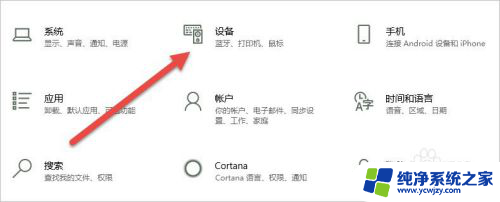
4.打开后,会进入到“蓝牙和其他设备”窗口。点击蓝牙的开关按钮,蓝牙就被打开了。
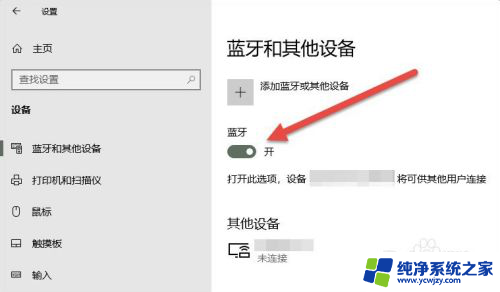
5.接下来,我们单击上面的“添加蓝牙或其他设备”按钮。
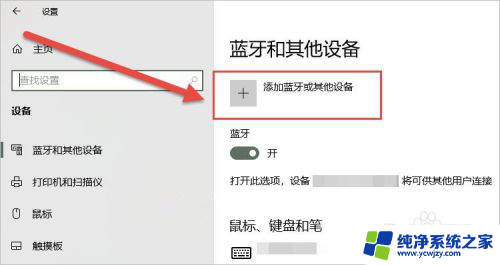
6.在弹出的添加设备窗口中,我们点击添加“蓝牙”选项。
7.接下来,Windows系统会自动检测可连接的设备。直到检测到我们的AirPods设备为止。
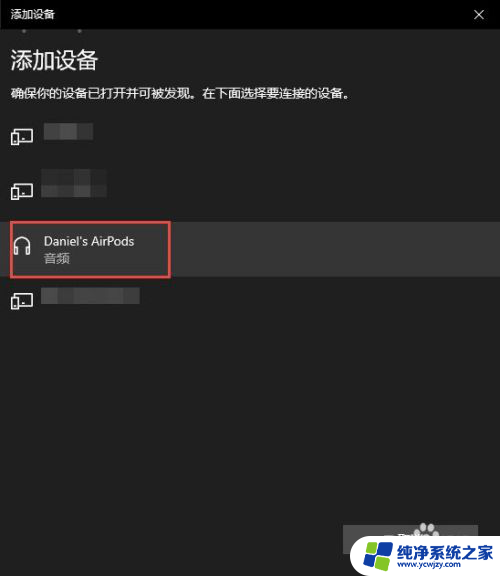
8.如果之前连接过其他的苹果设备,则需要先重置AirPods耳机。重置方法很简单:先将AirPods耳机放入充电盒,长按背面的圆点。直到耳机盒闪烁白色的灯光,重置就完成了。

9.然后,我们点击AirPods设备进行连接,直到显示“你的设备已准备就绪”为止。
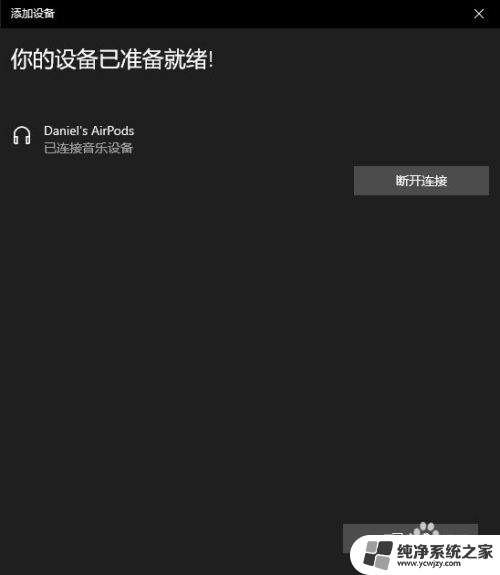
10.最后,我们需要将AirPods设置为输出设备。在“蓝牙和其他设备”设置窗口的右边,我们选择“声音设置”。
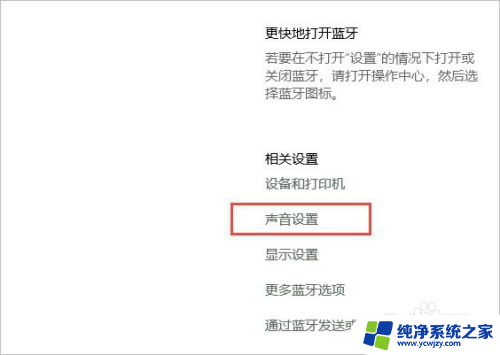
11.在弹出的对话框中,选择将AirPods设备作为输出设备。这样,我们的AirPods耳机就连接到Windows电脑了。
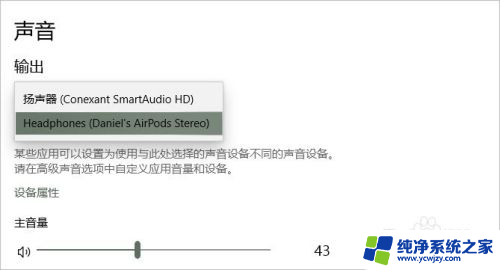
12.如果出现不能连接AirPods的现象,我们需要先进入到“更多蓝牙选项”里。勾选“允许蓝牙设备查找这台电脑”选项,然后单击确定按钮即可。
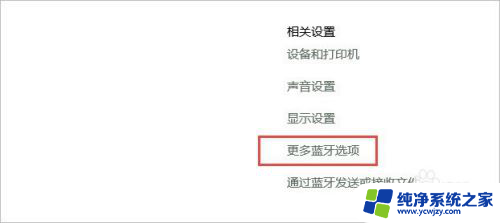
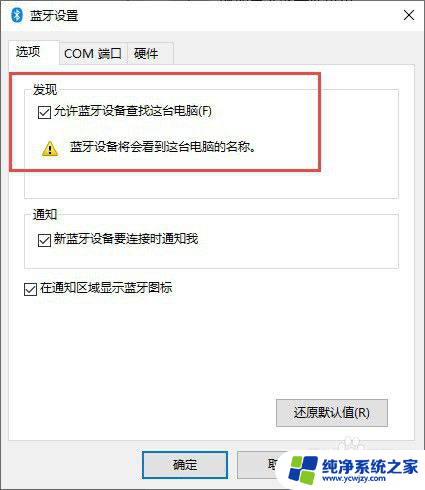
以上就是安卓笔记本电脑是否能够连接苹果耳机的全部内容,如果你遇到了这个问题,你可以按照以上方法解决,希望这些方法能够对你有所帮助。